Chia sẻ kiến thức về máy in
Hướng dẫn cài đặt máy in Ricoh SP 212SFnw
Hướng dẫn cài đặt máy in Ricoh SP 212SFnw cho máy tính dùng các bản Windows 7, 8, 8.1, 10 x 32 và 64 Bit, Windows 11
Để máy in Ricoh SP 212SFnw hoạt động và hiểu lệnh từ trên máy tính chúng ta phải tải Driver về và tiến hành cài đặt trên máy tính,
Lưu ý: chọn tải driver đúng với bản Windows của máy tính đang dùng tránh tải sai bản gây ra lỗi trong quá trình cài đặt
Tải Driver Ricoh sp 212SFnw
Link tải Driver Ricoh sp 210 Tại Google Driver an toàn
Driver Ricoh sp 212SFnw cho bản Windows 7 x 32 Bit => Tại Đây
Driver Ricoh sp 212SFnw cho bản Windows 7 x 64 Bit => Tại Đây
Driver Ricoh sp 212SFnw cho bản Windows 8, 8.1 x 32 Bit => Tại Đây
Driver Ricoh sp 212SFnw cho bản Windows 8, 8.1 x 64 Bit => Tại Đây
Driver Ricoh sp 212SFnw cho bản Windows 10 x 32 Bit => Tại Đây
Driver Ricoh sp 212SFnw cho bản Windows 10 x 64 Bit => Tại Đây
Driver Ricoh sp 212SFnw cho bản Windows 11 => Tại Đây
Hướng dẫn cài đặt máy in Ricoh SP 212SFnw
+ Bước 1: giải nén file vừa tải về bằng cách clik chuột phải vào driver ( hình số 1 ) => chuột trái chọn Extra to… ( như mũi tên số 2 trong hình ) sau đó chúng ta sẽ có được file sau giải nén ở mũi tên số 3
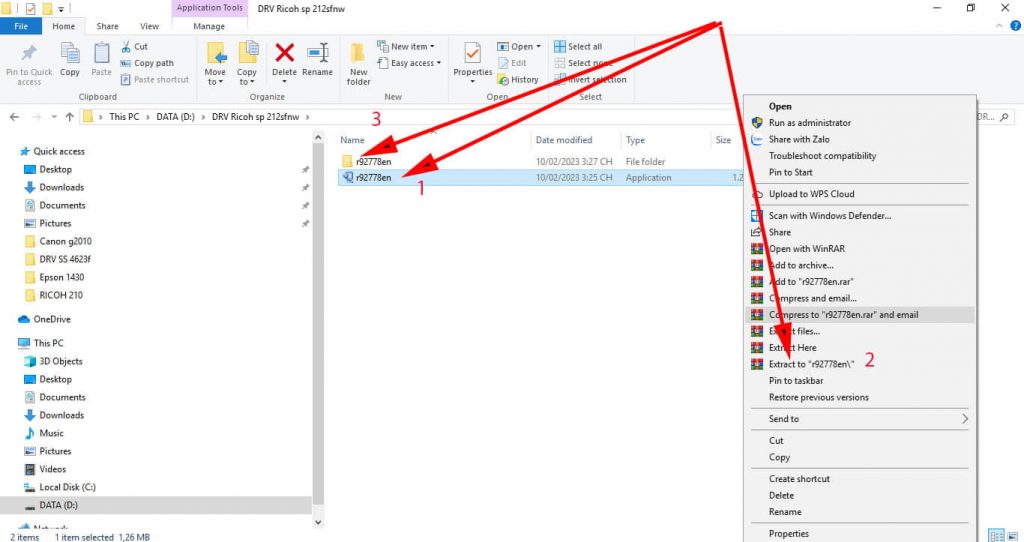
+ Bước 2: trên màn hình máy tính chúng ta chuột phải vào This PC hoặc Computer ( hình màn hình máy tính ) => chọn mục Manage => chọn mục Device manager => tìm chọn software device hoặc mục Printer queues có chứa máy in => chọn máy in mình muốn cài click chuột phải chọn Update device => chọn mục Browse my computer for driver software
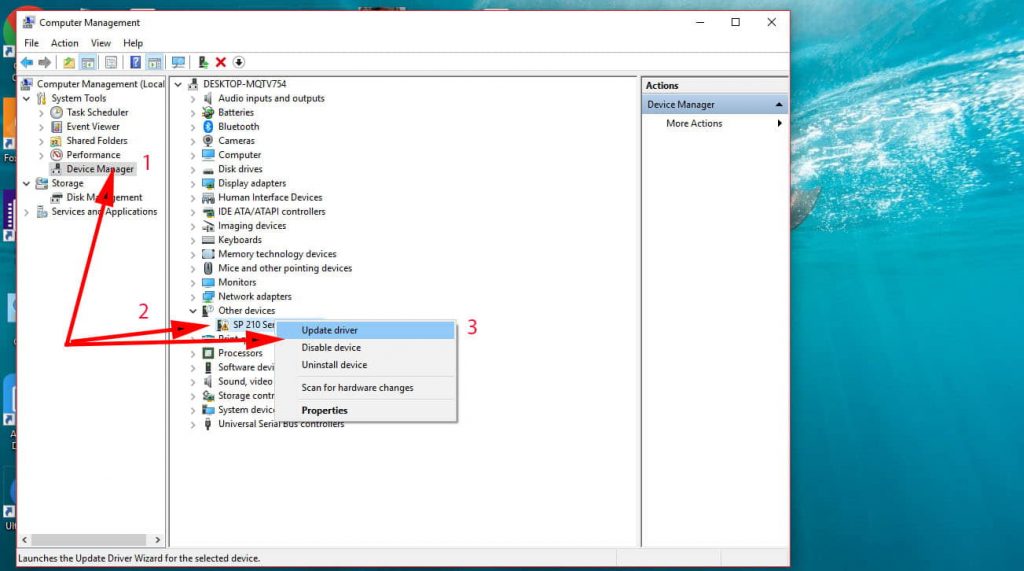
+ Bước 3: sau đó chọn mục Browser như mũi tên số 1 ở hình dưới, tìm đến chọn file driver ricoh sp 212SFnw đã giải nén rồi nhấn Next sau đó nhấn Close để hoàn thành cài đặt máy in Ricoh SP 212SFnw

Xem thêm: Hướng dẫn các cách đơn giản để hủy lệnh in trên máy tính
Xem thêm: Cách sửa lỗi máy in không nhận lệnh in trên máy tính
